Với sự xuất hiện của iOS 14 chúng tôi đã có rất nhiều tin tức, một số tin tức tốt hơn những tin tức khác, chẳng hạn như việc pin giảm liên tục đang ảnh hưởng đến nhiều người dùng, đặc biệt là những người có thiết bị cũ hơn như iPhone X. Tuy nhiên, không phải mọi thứ đều là tin xấu trong những ngày gần đây với sự xuất hiện của iOS 14.
Các tính năng mới đã xuất hiện, giờ đây bạn có thể tùy chỉnh các biểu tượng và tạo các Widget của riêng mình trong iOS 14 theo cách dễ dàng nhất mà bạn có thể tưởng tượng, hãy cùng chúng tôi khám phá xem bạn có thể làm điều đó như thế nào. Như mọi khi, trong Actualidad iPhone Chúng tôi hướng dẫn bạn cách dễ nhất để tận dụng tối đa iPhone hoặc iPad của bạn.
Tùy chỉnh các biểu tượng
Cách tùy chỉnh các biểu tượng là đơn giản nhất bạn có thể tưởng tượng. Tôi luôn khuyên bạn nên xem các video đi kèm với các totorales này để bạn dễ dàng làm theo tất cả các bước khi xem trực tiếp, tuy nhiên, chúng tôi luôn có thể để bạn ở đây bằng văn bản chi tiết tốt nhất. Những gì chúng ta sẽ làm là áp dụng logic tương đối đơn giản, và để làm được điều này, chúng ta cần một trong những ứng dụng mà công ty Cupertino dành nhiều tình cảm nhất, chúng ta đang nói về Phím tắt.
Chúng tôi sẽ thực hiện các bước đơn giản sau đây, nhưng điều đầu tiên là chúng tôi chọn hoặc lưu trong thư viện của mình bức ảnh hoặc biểu tượng mà chúng tôi sẽ muốn sử dụng sau này làm biểu tượng được cá nhân hóa. Đối với điều này, chúng tôi có thể tự làm chúng thông qua PhotoShop hoặc công cụ mà chúng tôi cho là phù hợp hoặc như nó xuất hiện trong video hướng dẫn của chúng tôi, tải chúng trực tiếp qua Google Hình ảnh, tôi để điều đó theo ý bạn, nhưng hãy giữ nó trong Thư viện ảnh của iPhone của bạn cho sau này. Bây giờ chúng ta chỉ cần đi đến ứng dụng Phím tắt và thực hiện các bước sau:
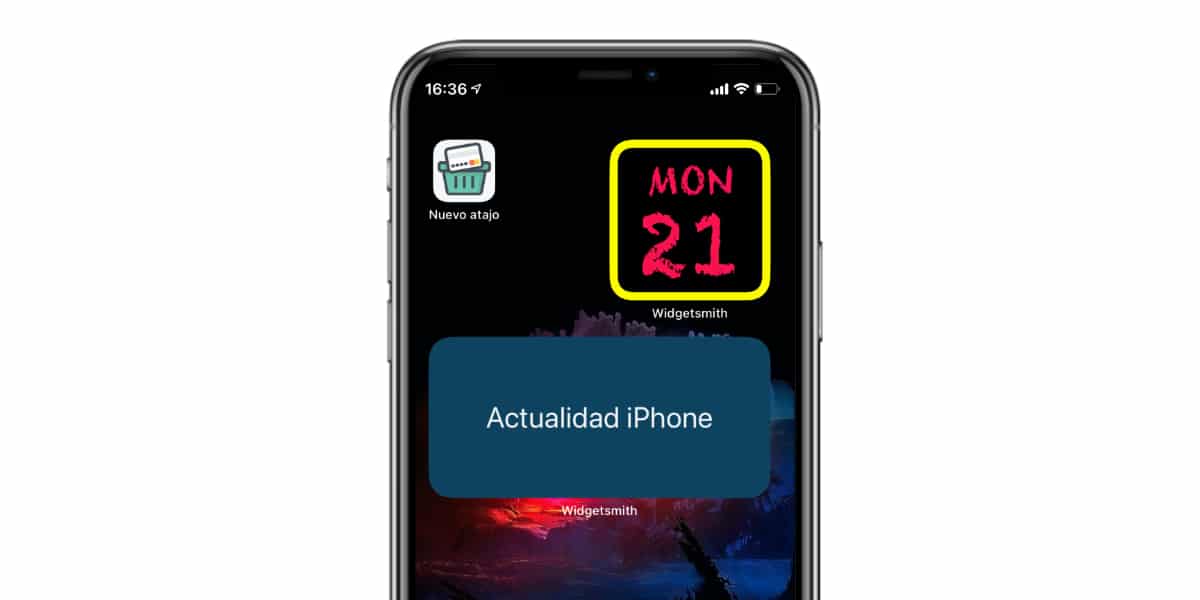
- Nhấn nút "+" để thêm lối tắt mới
- Chúng tôi chọn tùy chọn «Scrip»
- Chúng tôi chọn tùy chọn "Mở ứng dụng ..."
- Bây giờ trong «Chọn», chúng tôi nhấn và chọn ứng dụng mà chúng tôi muốn mở
- Sau khi được chọn, chúng tôi nhấn nút «…» ở phần trên bên phải
- Chúng tôi chọn «Hiển thị trên Màn hình chính» và nhấp vào biểu tượng hình ảnh
- Bây giờ chúng tôi chọn bức ảnh và gán nó
Sẵn sàng, chúng tôi đã tạo lối tắt của riêng mình để mô phỏng một biểu tượng ứng dụng. Theo cá nhân tôi, nó không phải là chức năng mà tôi thích lắm vì nó tạo ra một "độ trễ" nhỏ giữa việc nhấp vào biểu tượng và mất bao lâu để mở ứng dụng, nhưng Có vẻ như nó đã trở thành một xu hướng thực sự với # iOS14HomeScreen nên dù sao thì chúng tôi cũng sẽ giới thiệu cho bạn.
Tùy chỉnh Widget của bạn ở mức tối đa
Điểm mới lạ thứ hai chính là khả năng tạo và chỉnh sửa các Widget của riêng chúng tôi, và vì điều này, chúng tôi sẽ sử dụng một ứng dụng đã được khởi chạy trong iOS App Store và bạn nên tải xuống càng sớm càng tốt. Chúng ta đang nói về Widgetsmith, một ứng dụng về lý thuyết là hoàn toàn miễn phí mặc dù nó có một số khoản thanh toán tích hợp. Phần còn lại là lịch sử, sau khi ứng dụng được cài đặt, chúng ta sẽ có thể thấy rằng chúng ta có ba tùy chọn Widgets theo tiêu chuẩn truyền thống mà Apple đã triển khai cho hệ thống của riêng mình.
Sau khi ứng dụng được cài đặt, chúng ta có thể nhập và chọn kích thước cụ thể của Widget. Khi vào chúng ta có thể tùy chỉnh từ nguồn xuống dưới và nội dung mà Widget hiển thị. Rõ ràng là hiện tại nó đang bị giới hạn ở một số thông tin thời tiết nhất định và một chi tiết khác là nó chỉ hiển thị nội dung bằng tiếng Anh, nhưng chắc chắn nó sẽ sớm được cập nhật để hiển thị nhiều nội dung khác nhau và bằng nhiều ngôn ngữ hơn. Hiện tại, một số tính năng của nó đã được trả phí và những tính năng khác hoàn toàn miễn phí, chúng tôi sẽ phải làm việc với nó.
Trong thời gian chờ đợi, hãy tham gia thử thách, truy cập Twitter và với thẻ bắt đầu bằng # iOS14HomeScreen, trích dẫn @A_iPhone (tài khoản Twitter của chúng tôi) và cho chúng tôi biết quảng cáo của bạn là gì với các công cụ tùy chỉnh mới này. Bạn cũng có thể tham gia kênh Telegram của chúng tôi (LIÊN KẾT) và cho chúng tôi thấy nó diễn ra như thế nào.
